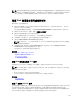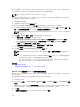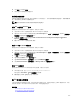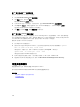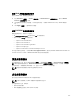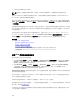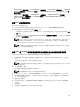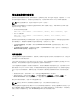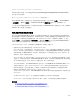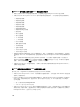Users Guide
• Control Panel(控制面板) → Power Options(电源选项) → Power Saver(节能程序) → Advanced
Settings(
高级设置) → Hard Disk(硬盘) → Turnoff Hard Disk After <time_out>(<time_out> 秒
后关闭硬盘)
• Control Panel(控制面板) → Power Options(电源选项) → High–Performance(高性能) →
Advanced Settings(高级设置) → Hard Disk(硬盘) → Turnoff Hard Disk After <time_out>
(<time_out>
秒后关闭硬盘)
使用 URL 启动虚拟控制台
要使用 URL 启动虚拟控制台:
1. 打开受支持的 Web 浏览器并在地址栏中输入以下 URL(小写):https://iDRAC_ip/console
2. 根据登录配置,会显示相应的 Login(登录)页面:
• 如果禁用单一登录而启用本地、Active Directory、LDAP 或智能卡登录,则会显示相应的 Login(登
录)页面。
• 如果启用单一登录,则会启动 Virtual Console Viewer(虚拟控制台查看器),并在后台显示 Virtual
Console(虚拟控制台)页面。
注: Internet Explorer 支持本地、Active Directory、LDAP、智能卡 (SC) 登录和单一登录 (SSO)。在
基于
Windows 的操作系统上,Firefox 支持本地、AD 和 SSO 登录;在基于 Linux 的操作系统上,
Firefox 支持本地、Active Directory 和 LDAP 登录。
注: 如果您没有访问虚拟控制台的权限,但是具有访问虚拟介质的权限,则可使用此 URL 启动虚拟
介质,但不能启动虚拟控制台。
使用 Java 或 ActiveX 插件禁用虚拟控制台或虚拟介质启动过程中的警告消息
可以使用 Java 插件禁用在启动虚拟控制台或虚拟介质时显示的警告消息。
1. 当您最初通过 Java 插件启动虚拟控制台或虚拟介质时,将显示用于验证发行商的提示窗口。单击 Yes
(是)。
会显示一条证书警告消息,指出未找到受信任的证书。
注: 如果未在操作系统的证书存储区中找到证书,或在以前指定的用户位置中找到了证书,将不会显
示此警告消息。
2. 单击 Continue(继续)。
将启动虚拟控制台查看器或虚拟介质查看器。
注: 如果虚拟控制台已禁用,将启动虚拟介质查看器。
3. 从 Tools(工具)菜单中,选择 Session Options(会话选项),然后选择 Certificate(证书)选项卡。
4. 单击 Browse Path(浏览路径),指定用于存储用户证书的位置,依次单击 Apply(应用)和 OK(确
定),然后退出查看器。
5. 重新启动虚拟控制台。
6. 在证书警告消息中,选择 Always trust this certificate(始终信任此证书)选项,然后单击 Continue
(继续)。
7. 退出查看器。
8. 当您重新启动虚拟控制台时,将不会显示此警告消息。
257